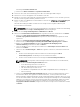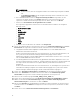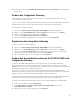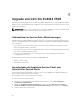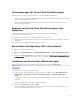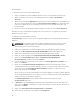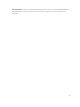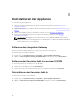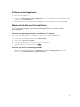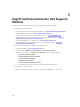Deployment Guide
Zum Beispiel hostname.domain.com
g. Klicken Sie in Aktion auswählen auf Speichern und Beenden.
12. Stellen Sie sicher, dass alle Verwaltungssysteme über einen Eintrag im DNS verfügen.
13. Notieren Sie sich von der Appliance aus die Admin-Portal-URL.
14. Melden Sie sich unter Verwendung des Integration Gateway Contributor-Kontos auf dem System an,
auf dem Sie das Integration Gateway installieren wollen.
15. Greifen Sie über einen Webbrowser auf die Admin-Portal-URL zu: <IP Address or hostname>Beispiel:
https://dlciforvmm
Durch die Anmeldung am Admin-Portal können Sie Komponenten Integration Gateway und
Console-Add-In herunterladen.
ANMERKUNG: Falls Sie zum ersten Mal auf das Admin-Portal zugreifen, wird bei der Anmeldung
am Admin-Portal der Setup- und Konfigurations-Assistent angezeigt.
16. Klicken Sie unter Setup und Konfiguration in Willkommen auf Weiter.
17. Führen Sie in Herunterladen und Installieren die folgenden Schritte aus, und klicken Sie auf Weiter:
a. Klicken Sie in DLCI Integration Gateway für SC2012 VMM-Installation auf
Installationsprogramm herunterladen und speichern Sie das Installationsprogramm an einem
Speicherort.
b. Führen Sie das DLCI Integration Gateway für SC2012 VMM-Installationsprogramm aus.
c. Klicken Sie auf der DLCI Integration Gateway für SC2012 VMM-Begrüßungsseite auf Weiter.
d. Wählen Sie in Lizenzvereinbarung die Option Ich akzeptiere die Bedingungen der
Lizenzvereinbarung, und klicken Sie dann auf Weiter.
e. Lesen Sie die Open-Source-bezogenen Informationen in Lizenz: Open-Source-Software und
klicken Sie auf Weiter.
f. Führen Sie unter Voraussetzungen – Status die folgenden Schritte aus, und klicken Sie dann auf
Weiter.
1. Klicken Sie zum Anzeigen des aktuellen Status der Voraussetzungen auf Nach
Voraussetzung suchen, und bestätigen Sie anschließend den Status.
2. Klicken Sie zum Installieren der Voraussetzungen auf Voraussetzungen installieren.
ANMERKUNG: Die folgenden Voraussetzungen werden automatisch von der IG installiert,
wenn Sie auf Voraussetzungen Installieren klicken:
• HTTP-Aktivierung unter Microsoft .NET 4.5
• Windows-Authentifizierung in IIS unter IIS 7.5
• URL-Autorisierung in IIS unter ISS 7.5
• IIS 6 Metabase-Kompatibilität unter IIS 6 WMI-Kompatibilität und IIS 6-Skriptingtools
• Failoverclustering
g. Stellen Sie in Integration Gateway-Konfiguration Details für einen Integration Gateway Service-
Kontobenutzer bereit, der Folgendes ist: Domänenbenutzer, Teil der System Center Virtual
Machine Manager-Administratorgruppe und der lokalen Administratorengruppe. Weisen Sie einen
Port für die Kommunikation zwischen dem Gerät und Integration Gateway zu. Der standardmäßig
aktivierte Port ist 8455. Sie können jedoch basierend auf dem gegenwärtigen Bedarf eine andere
Port-Nummer konfigurieren. Zum Ändern des Staging-Server-Speicherorts klicken Sie auf
Freigegebenen Ordner auswählen, navigieren Sie an den neuen Speicherort und klicken Sie dann
auf Weiter.
11